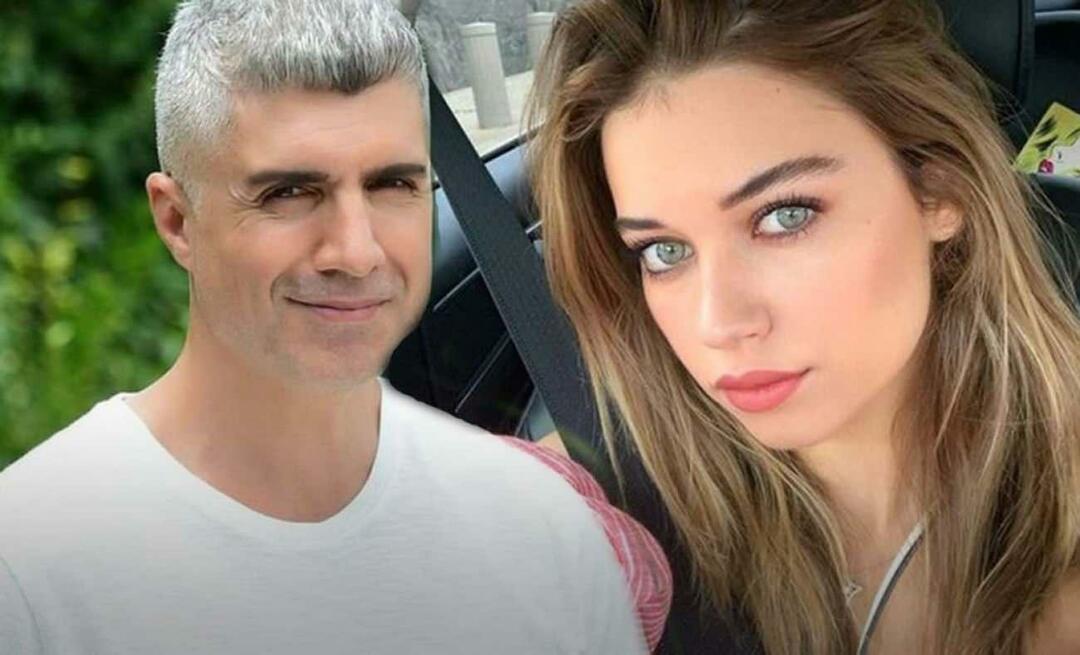Съветникът за сигурност на Google Табло за управление ви помага да запазите нещата
Сигурност Google / / March 17, 2020
Панелът за настройки на сигурността на Google не се е променил много напоследък, но сега е по-лесно да управлявате настройките си, като добавите удобен интерфейс в стил на съветника.
Панелът за настройки на сигурността на Google не се е променил много напоследък, но вече е по-лесно да управлявате настройките си, тъй като компанията добави лесен за използване интерфейс в стил на съветника. Това ви помага да получите бърз преглед на вашите настройки за сигурност и да ги управлявате по подходящ начин.
Формулярът на съветника ви помага да проверите най-важните настройки на вашия акаунт в Google за няколко минути, за да видите, че нещо не е наред или се нуждае от промяна. Ето виж как става всичко.
Съветник за сигурност на Google
Достъп до него във вашия Страница с настройки за сигурност на Google. След като сте там, щракнете върху Първи стъпки в секцията „Защита на вашия акаунт“ в долната част на страницата, както е показано по-долу.
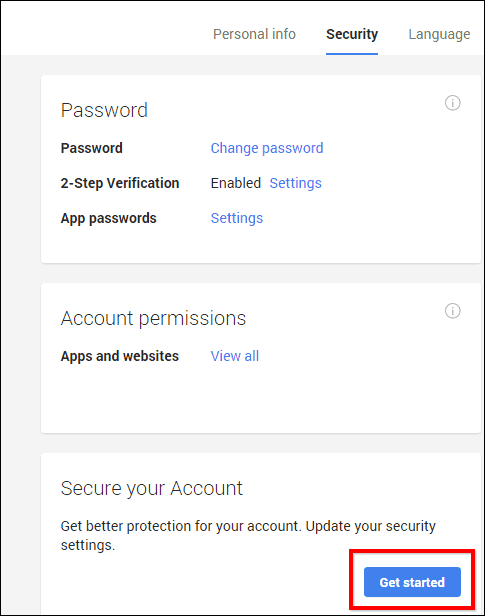
Съветникът по сигурността ще ви помоли да въведете отново паролата си като предпазна мярка и тогава ще сте готови да започнете да преглеждате настройките си.
Първо ще проверявате своя имейл адрес за възстановяване и телефонен номер. Ако всичко изглежда добре, щракнете върху Готово.
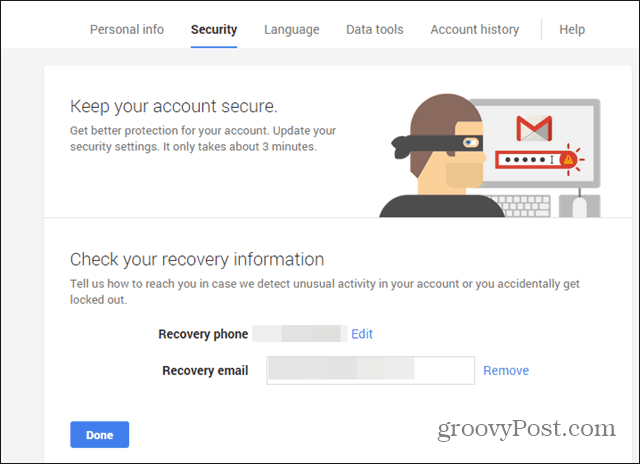
Следващата стъпка е да проверите вашата регистрация в историята. Това ви помага да се уверите, че някой друг освен вас е влязъл в акаунта ви.
Ако някой от тези знаци не изглежда познат, кликнете върху „Някои от тях изглеждат подозрителни” и следвайте инструкциите на екрана. Ако всичко изглежда както трябва, кликнете върху „Изглежда добре” за да преминете към следващата стъпка.
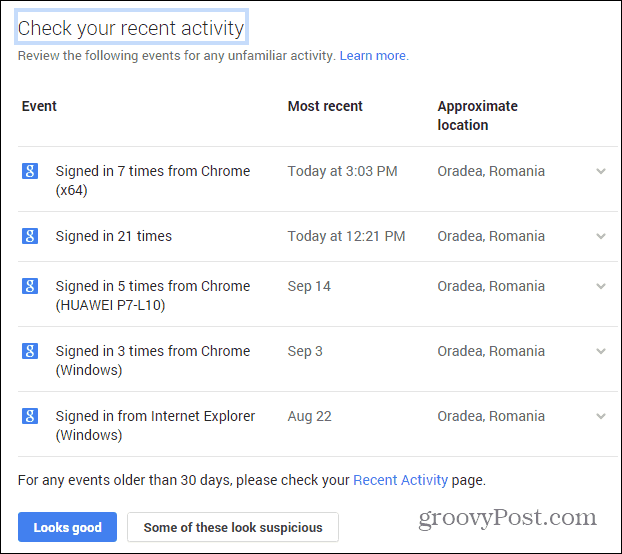
В следващата стъпка ще проверявате приложенията и устройствата, които имат разрешения за достъп до вашия акаунт и точно до какво имат достъп. Ако искате да отмените посочените разрешения, можете да го направите тук.
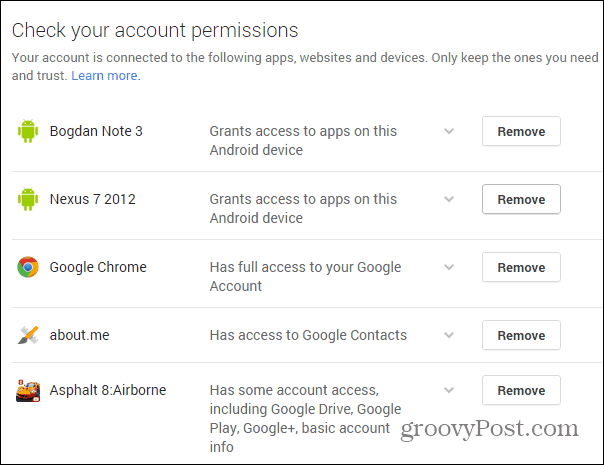
Следва пароли за приложения. Създали ли сте пароли за приложение, за приложение, което не поддържа двуфакторна автентификация? Прегледайте ги тук и убийте тези, които вече не използвате.
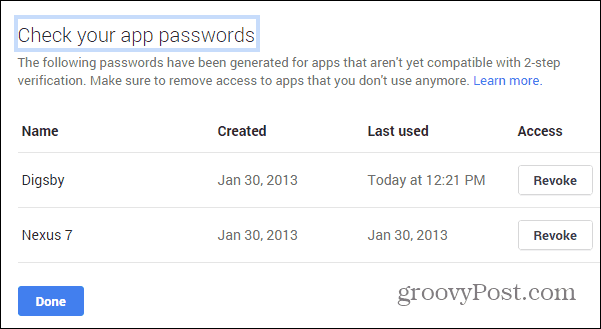
Не на последно място, ще преглеждате своите двуфакторна автентификация настройки. Ако те не изглеждат така, както искате, има връзка към конкретния им раздел, така че можете да оправите нещата наоколо.
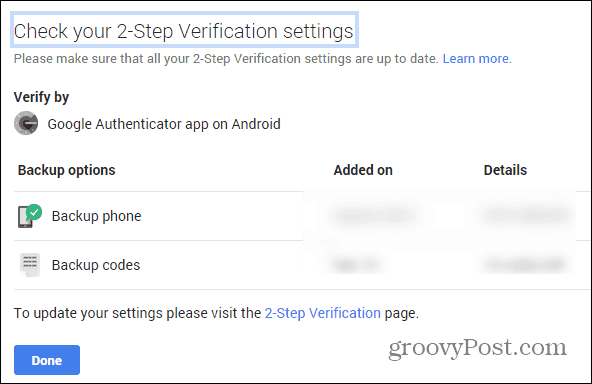
Когато приключите, трябва да получите този хубав малък контролен списък и съобщение за успех.
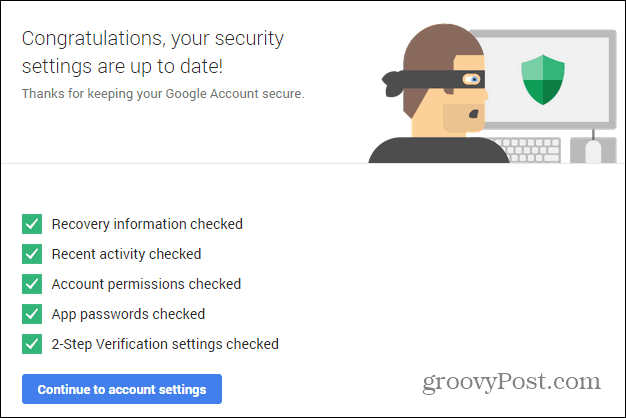
С всичко, което може да се случи с вашите данни в облака, преминаването през този контролен списък всеки път трябва да се превърне в навик за всички собственици на акаунти в Google. Също така не забравяйте, че Facebook улесни управлението на вашите настройки за поверителност. За повече информация, вижте нашата статия за Инструмент за проверка на поверителността на Facebook.